删除存储卡上的扫描数据
可以使用操作面板删除存储卡上的扫描数据。
-
滑动主页屏幕,然后点击
 扫描。
扫描。显示用于选择保存数据介质的屏幕。
 注释
注释-
如果触摸屏上显示将数据转发到USB连接的计算机的扫描待机屏幕,点击
 以显示选择数据保存位置的屏幕。
以显示选择数据保存位置的屏幕。
-
-
 注释
注释-
如果在主页屏幕上选择扫描前将存储卡插入存储卡插槽,将显示除扫描外的屏幕。
如果照片文件和PDF文件已保存到存储卡,会显示选择打印文件的确认屏幕。
如果触摸主页按钮,会显示主页屏幕。
-
-
点击
 存储卡。
存储卡。 -
点击
 删除保存的数据。
删除保存的数据。显示文件列表。
-
选择要删除的数据。
文件名称列表
预览屏幕
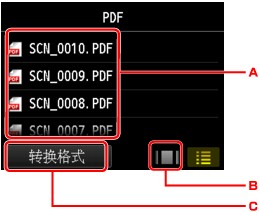
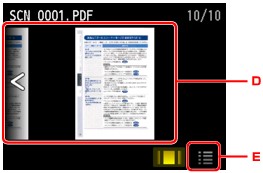
-
滑动以显示文件名称,然后点击要删除的数据。
选择了PDF数据的格式时,在触摸屏上只显示PDF数据的第一页。
-
点击以显示预览屏幕。
选择了PDF数据的格式时,在触摸屏上只显示PDF数据的第一页。
-
点击以切换触摸屏上显示的文件类型。
-
滑动以显示数据,然后点击以删除数据。
-
点击以显示文件名称列表。
-
-
在确认屏幕上点击是。
本机开始删除文件。


